このページでは、リカバリー実行後に、コンピューターのマザーボード上に搭載されているデバイスのドライバー類を一括してインストールする手順をご説明します。
※拡張ボードやプリンターなど、マザーボード上の機能以外のドライバーはインストールされません。
インストール手順
※画面デザインは異なる場合があります。

バックアップデータからインストールする場合
「リカバリーツール」または「バックアップツール」が購入時にインストールされているコンピューターでは、本体ドライバーやアプリのインストール用データは、HDD/SSD内に収録されています。通常、本体ドライバーやアプリは、これらのツールを使用してインストールを行いますが、次のような場合はバックアップしたデータからインストールする必要があります。
- ダウングレードモデルで、Windows 7からWindows 8.1/Windows 10に入れ替えた場合
- リカバリーメディアからWindowsの再インストールを行った場合(バックアップツールのみ)
- HDD/SSDに不具合が発生して、本体ドライバーやアプリのインストール用データが利用できなくなった場合
上記の場合に備えて、本体ドライバーやアプリのインストール用データは、あらかじめバックアップを作成しておくことをおすすめします。バックアップ方法については、ツールの種類/バージョンによって異なります。詳しくは下記コンテンツを参照ください。
※リカバリーツールのバージョンは、コンピューターに添付のCD-ROM「リカバリーツールCD」から確認できます。
リカバリーツールからインストールする場合

リカバリーツールがインストールされていない場合は、リカバリーツールのインストールを行ってください。インストール方法については、下記コンテンツをご覧ください。
1 管理者権限をもつユーザー アカウントでログオンします。
2 起動しているアプリケーションをすべて終了します。
3 デスクトップ上の「リカバリーツール」アイコンをダブルクリックします。


4 「ユーザー アカウント制御」画面が表示された場合は、[はい]をクリックします。
5 「リカバリーツール」画面が表示されるので、[インストール]をクリックします。
6 ソフトウェアの一覧が記載された「リカバリーツール」画面が表示されるので、Windows 7用の[本体ドライバー]を選択して[インストール]をクリックします。

・「本体ドライバー」に「DISC-1」、「DISC-2」の記載が含まれている場合は、必ず最初に「DISC-1」をインストールして、再起動後に「DISC-2」をインストールしてください。
・次の画面が表示されるまでに時間がかかる場合があります。手順7の画面が表示されるまでは、キーボードやマウスを操作しないでください。
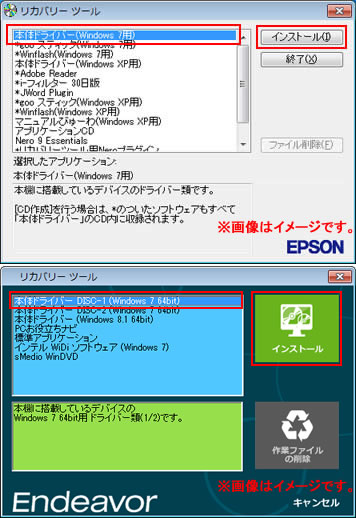
7 「ドライバー・ソフトウェアのインストール」画面が表示されるので、[インストール]をクリックします。
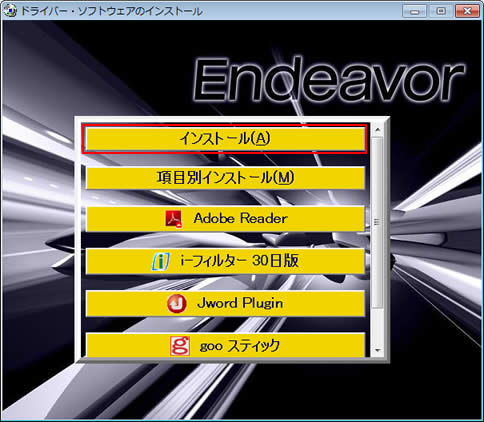
8 「インストール確認」画面が表示されるので、内容を確認し[OK]をクリックします。
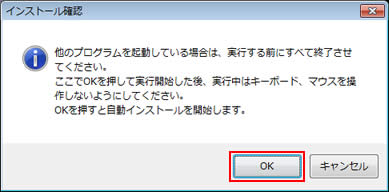

「インストール確認」画面に「Microsoft .NET Framework 4.5」のインストールに関する記載がある場合は、[キャンセル]をクリックして一括インストール作業を中断し、先に「Microsoft .NET Framework 4.5」のインストールを実施してください。
すでにインストールを実施済みの場合は[OK]をクリックして手順9へ進んでください。
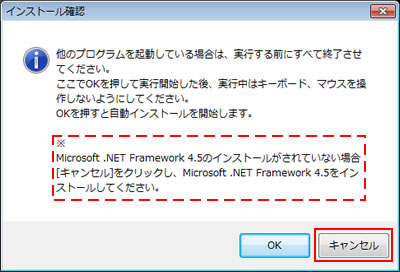
9 「自動処理を行っています。」と表示されるので、しばらく待ちます。
各ドライバーが自動的にインストールされます。インストールには、数分かかります。
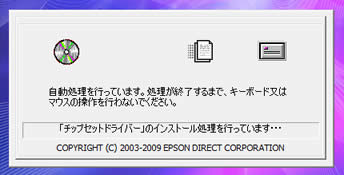
10 「これらの変更を適用するにはコンピューターを再起動する必要があります。」と表示された場合は、[後で再起動する]をクリックします。
11 「インストールが完了しました。」と表示されるので、[OK]をクリックします。
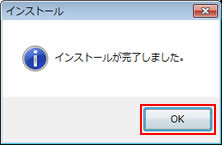
12 「インストール処理」画面が表示されるので、ドライバーのインストールが正常に完了したかを確認し、[PC再起動]をクリックします。
コンピューターが再起動します。

ドライバーによっては、Windowsの再起動後に自動的にインストールされます。
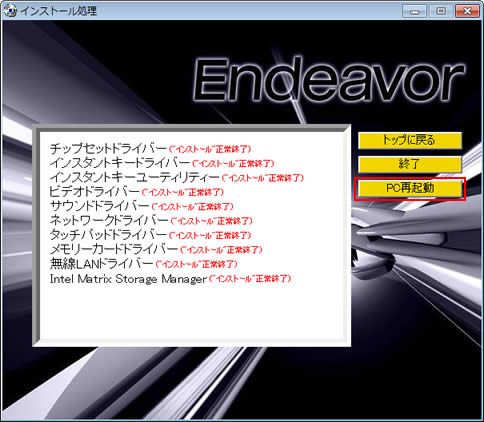
13 コンピューターが起動し、「これらの変更を適用するにはコンピューターを再起動する必要があります。」と表示された場合は、[今すぐ再起動]をクリックします。
コンピューターが再起動します。
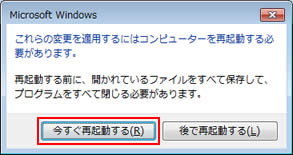
14 コンピューターが起動したら、デバイスドライバーの一括インストールは完了です。CD/DVD/USB機器からインストールした場合は、CD/DVD/USB機器をコンピューターから取り出します。
※[本体ドライバー DISC-1]をインストールした場合は、続いて[本体ドライバー DISC-2]をインストールしてください。
 このページの先頭へ
このページの先頭へ
ドライバーCD/ドライバーDVDからインストールする場合

光ディスクドライブ(CDメディアが読み込めるドライブ)が搭載されていない製品をお使いの場合、下記操作を行うには、外付け光ディスクドライブを接続する必要があります。
1 管理者権限をもつユーザー アカウントでログオンします。
2 起動しているアプリケーションをすべて終了します。
3 ドライバーCD/ドライバーDVDを光ディスクドライブにセットします。

消去禁止領域のバックアップ(CD)を使用する場合、「DISC-1」、「DISC-2」に分かれているときは、必ず最初に[本体ドライバー DISC-1]をインストールして、再起動後に[本体ドライバー DISC-2]をインストールしてください。
4 「自動再生」画面が表示されるので、[Install.exe の実行]または[EDCInst.exe の実行]をクリックします。
※「自動再生」画面が表示されない場合は、[スタート]-[コンピューター]を選択し、光ディスクドライブをダブルクリックします。
5 「ユーザーアカウント制御」画面が表示された場合は、[はい]をクリックします。
6 「ドライバー・ソフトウェアのインストール」画面が表示されるので、以降の手順は「リカバリーツールからインストールする場合」-手順7以降をご覧ください。
 このページの先頭へ
このページの先頭へ
バックアップデータからインストールする場合
ここでは、USB機器へバックアップしたデータからインストールする手順を説明します。
※CDにバックアップした場合は、「ドライバーCD/ドライバーDVDからインストールする場合」をご覧ください。
1 管理者権限をもつユーザーアカウントでログオンします。
2 起動しているアプリケーションをすべて終了します。
3 バックアップデータの入ったUSB機器をコンピューターに接続します。
4 「自動再生」画面が表示されるので、[フォルダーを開いてファイルを表示]を選択します。
※「自動再生」画面が表示されない場合は、[スタート]-[コンピューター]を選択し、USB機器をダブルクリックします。
5 バックアップしたフォルダーの直下にある、「EPSONInst.exe」アイコンをダブルクリックします。

6 「ユーザー アカウント制御」画面が表示された場合は、[はい]をクリックします。
7 「リカバリーツール」画面(または「バックアップツール」画面)が表示されるので、以降の手順は「リカバリーツールからインストールする場合」-手順6以降をご覧ください。
※バックアップツールのバックアップデータからインストールしている場合は、「リカバリーツール」を「バックアップツール」へ読み替えてください。
 このページの先頭へ
このページの先頭へ
